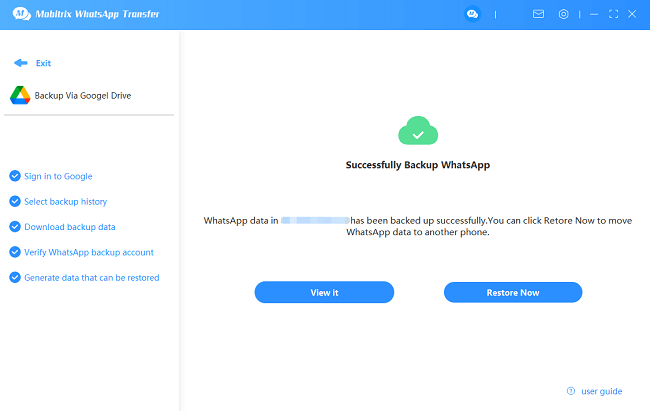Guia do Usuário do WhatsApp Transfer
Novo no Mobitrix WhatsApp Transfer? Nós cuidaremos de você. Clique aqui para saber como configurar o software e concluir o processo.
Funcionalidade do Google Drive
Backup via Google Drive
Clique em Fazer Backup > Backup via Google Drive, neste passo você não precisa conectar seus dispositivos ao computador.

Faça login na sua conta do Google Drive
Insira seu e-mail e senha, clique em "Entrar".
Nota: Todas as suas informações não serão enviadas para nenhum outro servidor, o Mobitrix só se comunicará com o servidor do WhatsApp neste passo.

Dois modos para usuários com configuração de Verificação em Duas Etapas:
copie o link "Usar Senha de Aplicativo do Google" para obter a senha.
copie o link "Desativar Verificação em Duas Etapas" para redefini-la.
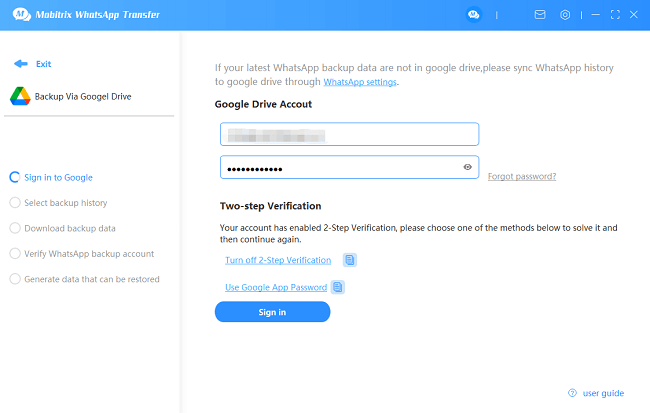
Selecionar histórico de backup
Selecione o histórico de backup que você precisa, clique em "Continuar".

Baixar dados de backup
Nota: O tempo de carregamento depende da capacidade de dados de backup do Google Drive dos usuários, uma capacidade de dados grande exigirá mais tempo de backup.

Verificar conta de backup do WhatsApp
Digite o código do seu país e número de telefone, clique em "Verificar".

- Porque os dados do WhatsApp baixados no Google Drive são dados criptografados, você precisa fazer login na conta do WhatsApp para obter a senha de descriptografia.
- Todas as suas informações não serão enviadas para nenhum outro servidor, o Mobitrix só se comunicará com o servidor do WhatsApp neste passo.
Faça login no seu WhatsApp
Digite o código de verificação do WhatsApp, clique em "Verificar".
O botão "Verificar" ficará cinza posteriormente, o que significa que está sendo verificado.
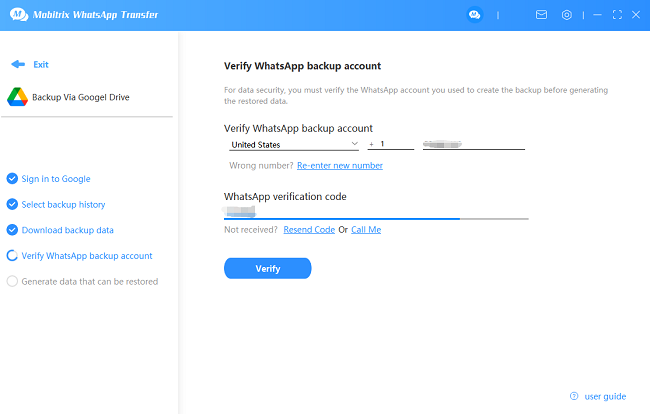
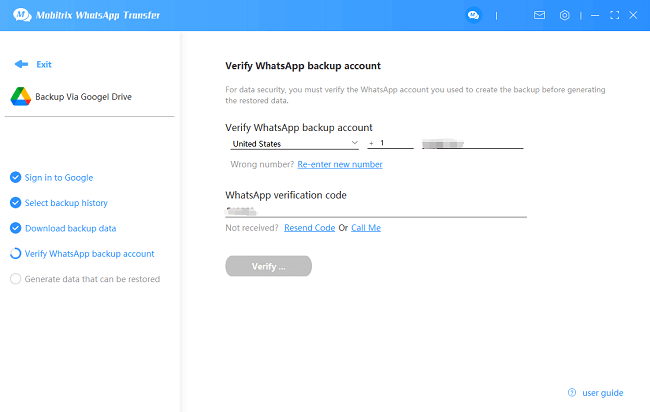
Nota: Para usuários com configuração de verificação em duas etapas, é necessário inserir o código de acesso para concluir a verificação.
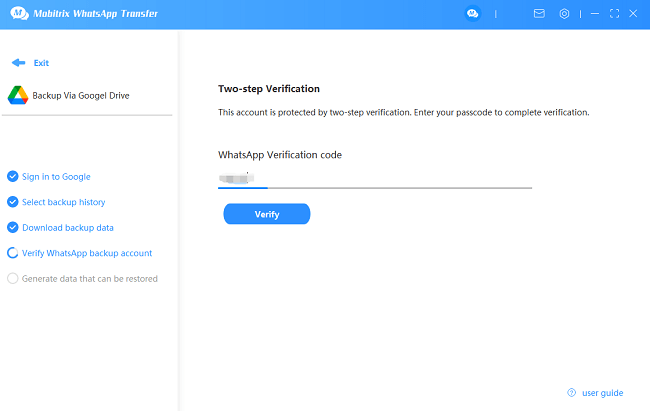
Gerar dados do WhatsApp
Gerar dados que podem ser restaurados, o tempo de carregamento depende da capacidade de dados de backup dos usuários.
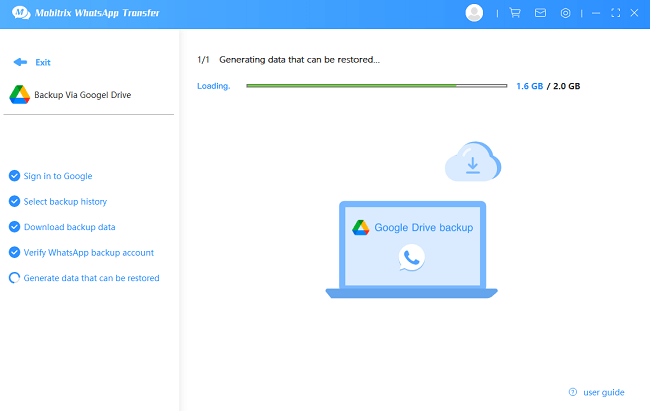
Backup do WhatsApp concluído com sucesso
Os dados do WhatsApp foram backupados com sucesso, você pode selecionar "Visualizar" ou "Restaurar Agora".
Nota: Aprenda como restaurar o backup para o iPhone clicando neste guia.
Aprenda como restaurar o backup para Android clicando neste guia.